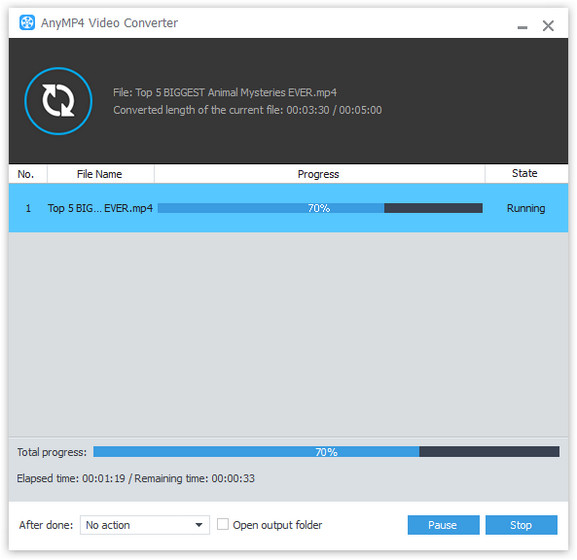Specielt designet til video-fans, AnyMP4 MKV WMV Konvertering er i stand til at konvertere MKV og andre videoer som MP4, FLV og AVI til WMV og WMV HD format. Det har også utrolige redigeringsværktøjer, der hjælper dig med at tilpasse videoeffekten efter dine behov. Den konverterede WMV-video understøttes af alle slags videospillere og bærbare enheder.
Windows Media Video, også kendt som WMV, er et videokomprimeringsformat, der er udviklet af Microsoft. Den nyeste WMV 9 introducerede flere vigtige funktioner, herunder indbygget support til interlaced video, ikke-kvadratiske pixels og rammeinterpolation, hvilket gør det til et af de mest populære videoformater rundt om i verden.
Sikker download
Sikker download
Download AnyMP4 MKV til WMV-konvertering ved at klikke på knappen "Gratis download". Efter succesfuld installation af softwaren åbner du den og tjekker grænsefladen.

Klik på knappen "Tilføj fil" på værktøjslinjen, eller vælg "Filer> Tilføj fil (er)" for at tilføje din originale MKV-video til softwaren. Hvis du har brug for at fjerne tilføjede videofiler fra listen "Filnavn", kan du vælge dem og derefter trykke på "Slet" -knappen på tastaturet.

Klik på rullelisten "Profil", og vælg WMV-profil. Har du problemer med at finde din nødvendige profil? Indtast det i tekstområdet nedenfor, så finder softwaren det til dig.
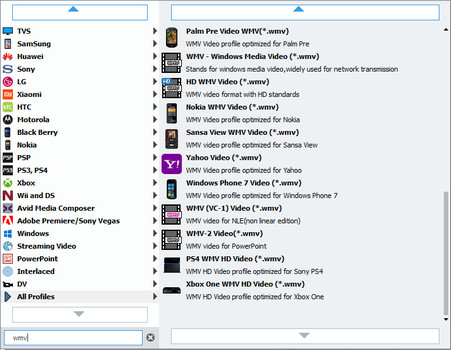
Dedikeret til videofans verden over, er AnyMP4 MKV WMV HD Converter udstyret med en samling af alsidige redigeringsværktøjer, der hjælper dig med at trimme video til din foretrukne længde, beskære videoramme for at slippe af med uønskede sorte kanter, sammenføje videoklip sammen og tilføje tekst / billede vandmærker. Hvis du har brug for at forbedre videoeffekten, kan du også justere Video Lysstyrke, Mætning, Farve og Kontrast.

Ved at klikke på "Indstillinger" -knappen kan du også justere outputparametre såsom Video Encoder, Resolution, Bitrate, Frame Rate, Aspect Ratio samt lydparametre som Encoder, Channels, Sample Rate og Bitrate.
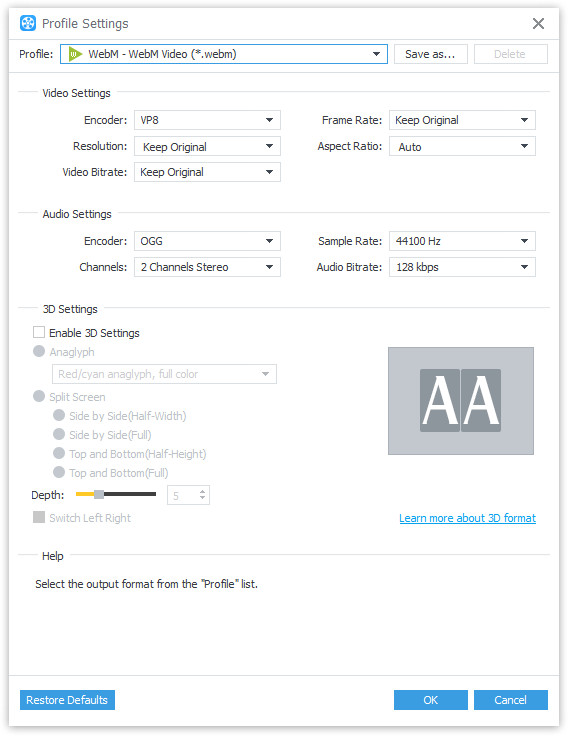
Nogle videofiler indeholder flere lydspor indenfor dem. Du har lov til at vælge dit foretrukne lydspor og tilføje downloadede undertekstfiler til videoen.
Klik på knappen "Konverter" for at starte konverteringsprocessen. Softwaren er designet til hurtig konverteringshastighed.
Når fremdriftslinjen når 100%, får du din nødvendige WMV-video. WMV understøttes af flere enheder som Xbox 360, PS3, Mobiltelefon og BlackBerry Phone.